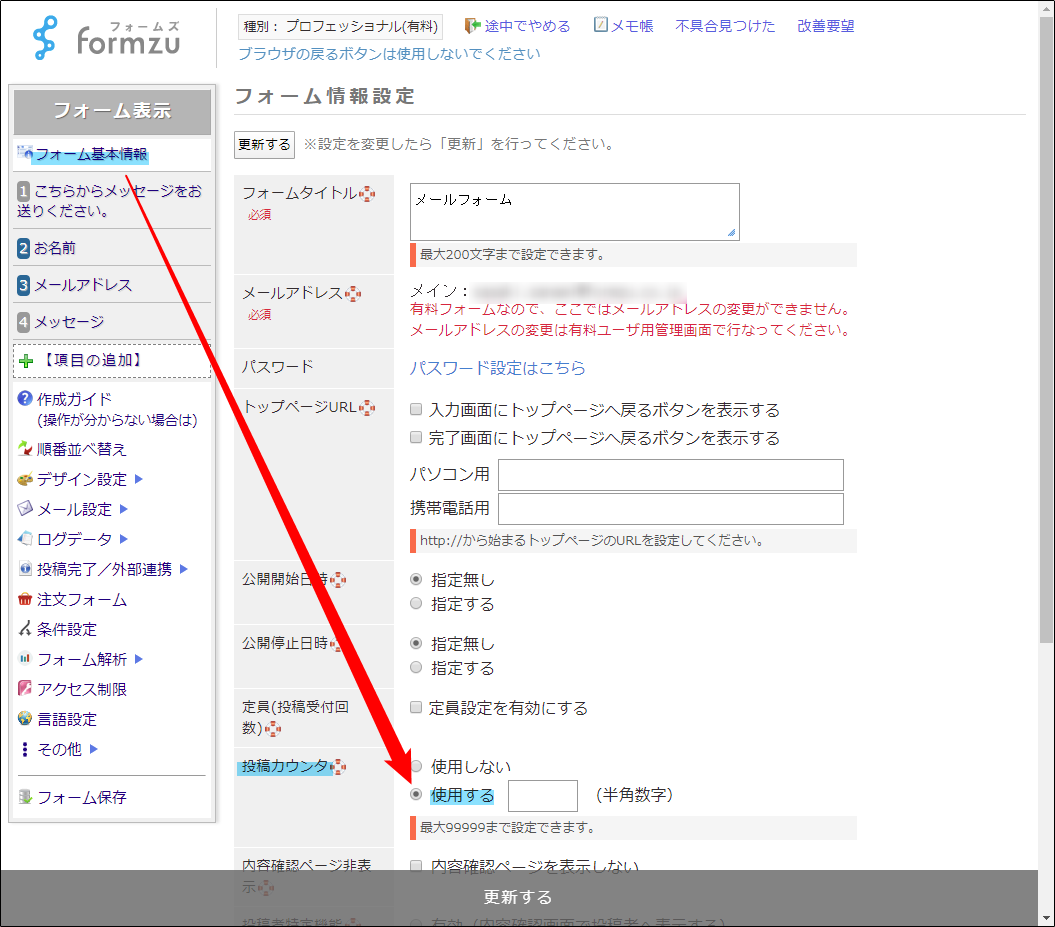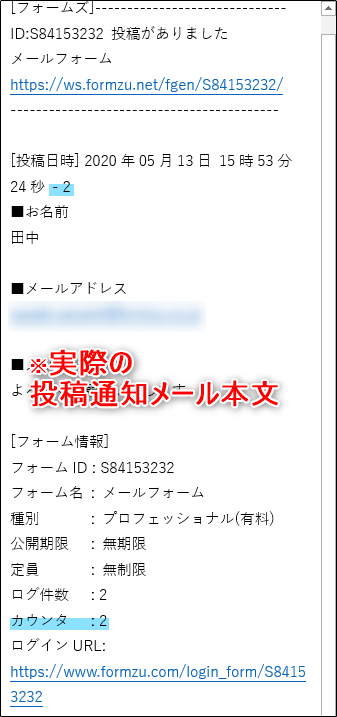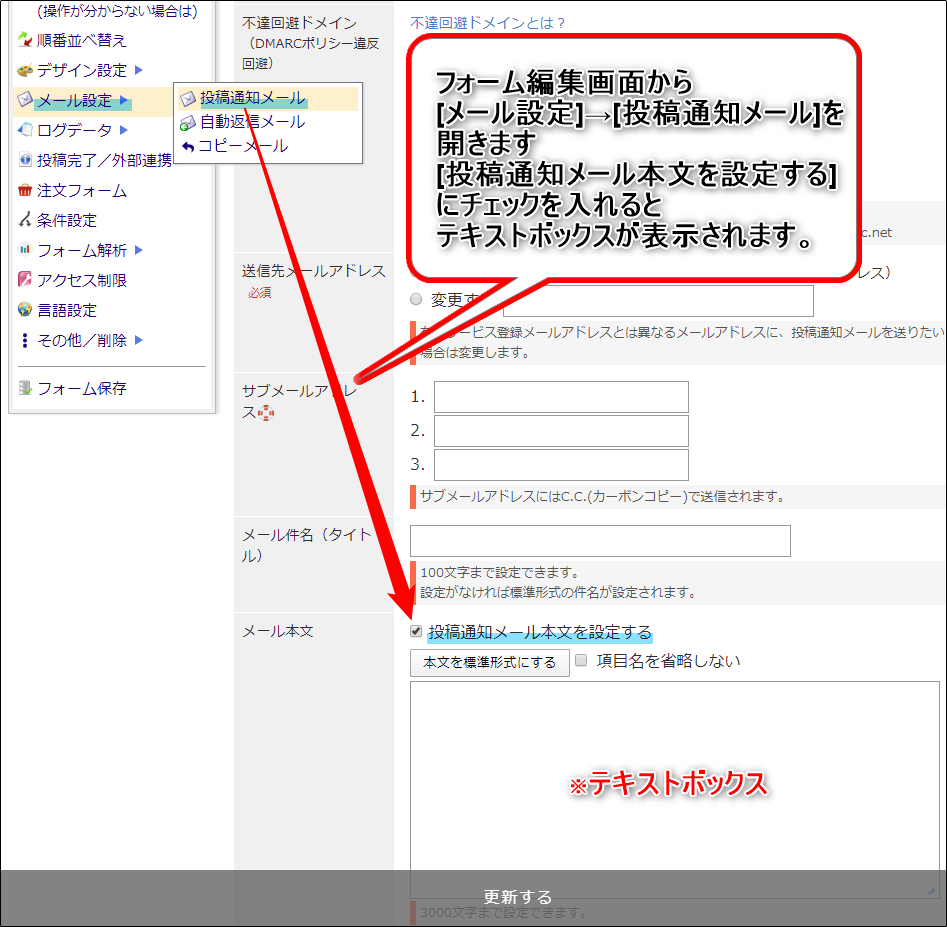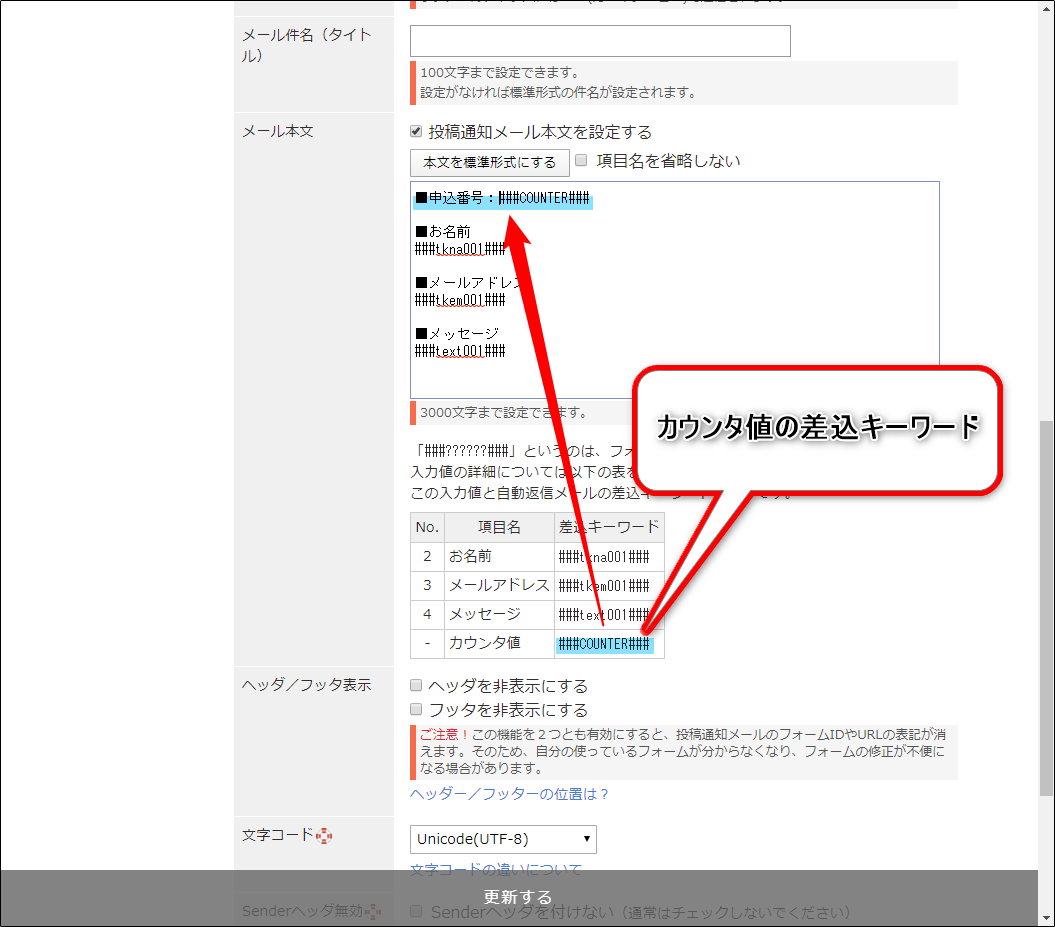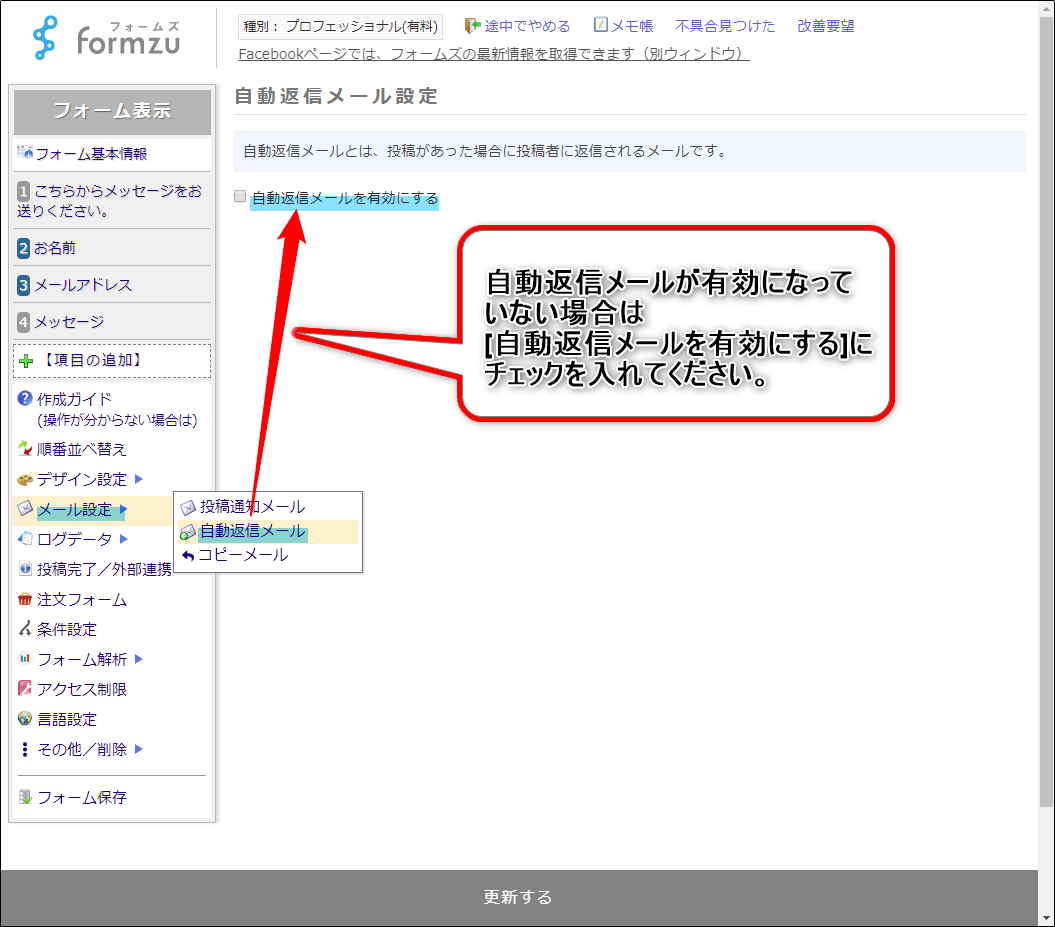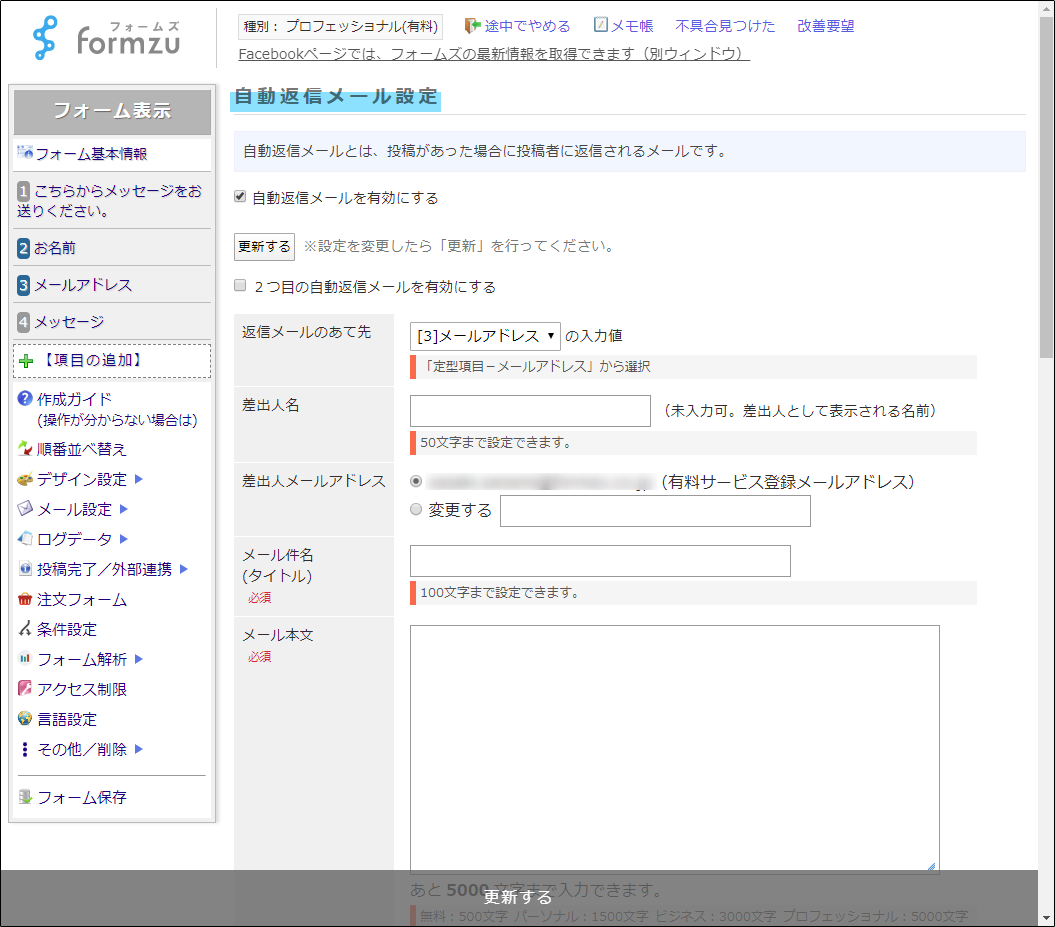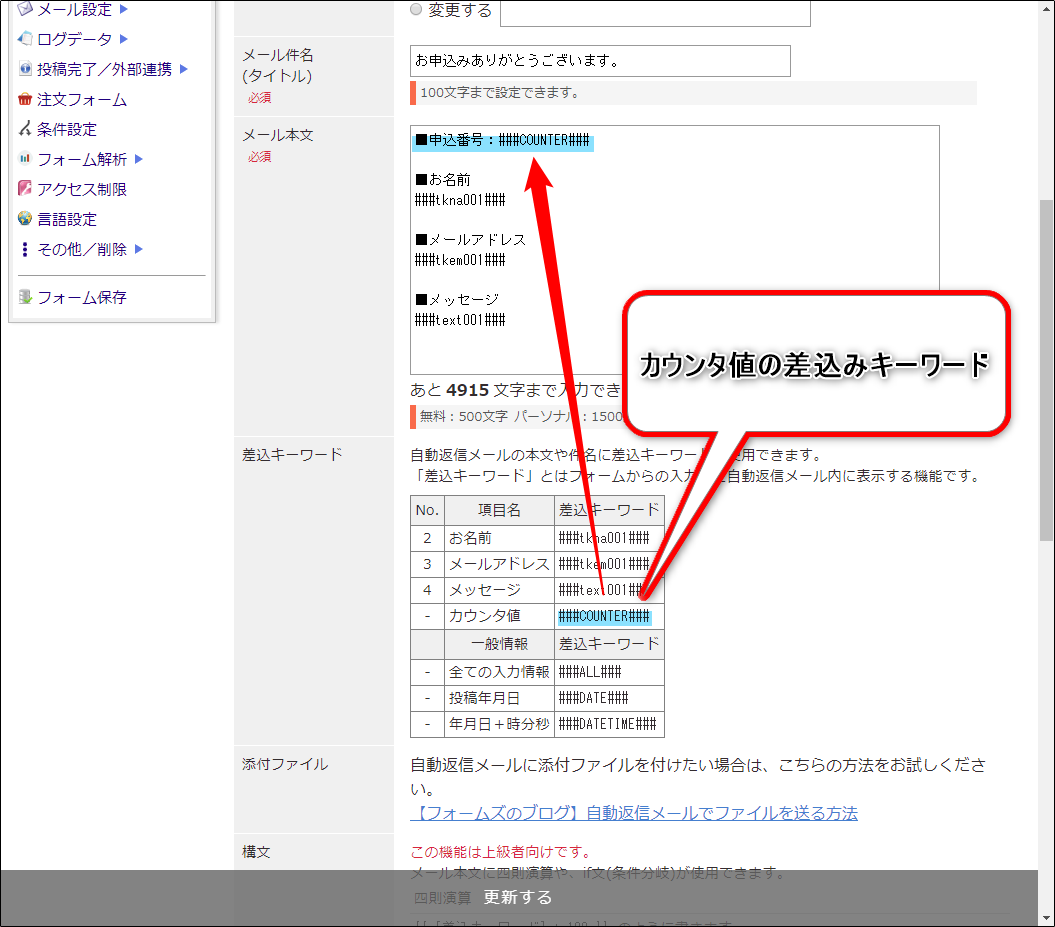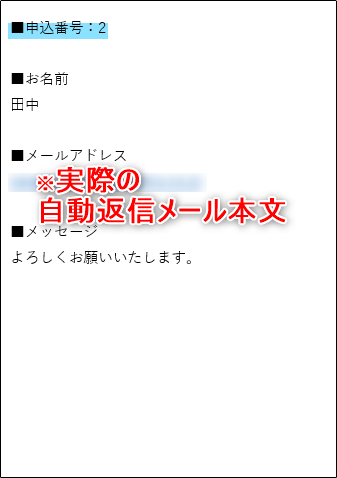【フォームズの使い方】フォームの投稿に申込み番号を設定する方法

「フォームの投稿に問合せ番号を設定することはできますか?」というお問合せをよくいただくので、投稿カウンタ機能を使った設定方法をご紹介します。
投稿カウンタ機能とは?
投稿カウンタ機能とは問い合わせの
数をカウントする機能です。
機能を有効にした段階からフォームに投稿が行われるごとに+1されます。
投稿カウンタ機能を有効にし、自動返信メールや投稿通知メールに表示できるように設定すると、投稿にそれぞれ番号を割り振ることが可能です。
投稿カウンタ機能を有効にする
フォーム編集画面から[フォーム基本情報]を開き、[投稿カウンタ]の[使用する]にチェックを入れます。
[使用する]の後ろにあるテキストボックスには実際に投稿された問い合わせの数が表示されます。
予め数字を入力しておくと、次回投稿があった時に入力した数字に+1された数が表示されます。
[更新]→[フォーム保存]→[保存する]の手順で、保存を行ってください。
投稿通知メール・自動返信メールに投稿カウンタを反映させる
投稿通知メールの設定方法
投稿通知メールの場合は特に設定しなくても自動的に反映されています。
投稿通知メール本文の日付の末尾、メール本文下部のフォーム情報に記載されています。
このままで特に問題がないという方は特に設定などを変更をしなくても大丈夫です。
もう少しわかりやすい表記にしたいという方は、フォーム編集画面から[メール設定]→[投稿通知メール]からメール本文の編集をします。
メール本文を編集していない場合は[メール本文]の[投稿通知メール本文を設定する]にチェックをいれるとテキストボックスが表示されるので、上部の[本文を標準形式にする」ボタンをクリックするとテキストボックス内に自動的にフォームの項目が反映されます。
テキストボックスの下に差込キーワードが表示されているので、[カウンタ値]の差込キーワードをコピーして、テキストボックス内のカウンタ値を表示させたい個所にペーストします。
差込キーワードのみの場合は、数字だけが表示されるので「■申込番号:###COUNTER###」のように入力すると、実際のメール本文に「■申込番号:〇〇」という風に表示されます。
[更新]→[フォーム保存]→[保存する]の手順で、保存を行ってください。
自動返信メールの設定方法
フォーム編集画面から[メール設定]→[自動返信メール]からメール本文の編集をします。
※フォームの項目にメール項目が追加されていない場合は自動返信メールを送信することができませんので、あらかじめ追加しておいてください。
自動返信メールを有効にしていない場合は[自動返信メールを有効にする]だけが表示されているのでチェックを入れてください。
自動返信メールの編集画面が表示されます。
テキストボックスは空欄なので、下に表示されている差込キーワードを入力して本文の編集を行ってください。
「■申込番号:###COUNTER###」と入力すると「■申込番号:〇〇」と表示されるので受信者にわかりやすくなります。
[更新]→[フォーム保存]→[保存する]の手順で、保存を行ってください。